xp管理员权限不能正常运行怎么办|xp管理员权限运行方法
时间:2016-12-21 来源:互联网 浏览量:
xp管理员权限不能正常运行怎么办?一些不常用软件经常需要用户使用管理员的权限来运行,这样才有足够的权限来运行系统上的一些东西,但有用户遇到了无法使用管理运行一些软件的问题。其实这是由于管理员账户未启用或管理员密码留空的原因,现小编给大家介绍中关村XP系统无法使用管理员权限运行软件的解决手段。

xp管理员权限运行方法:
1、在“我的电脑”图标上右键,选择“管理”。
2、在窗口左侧依次展开“计算机管理(本地)——系统工具——本地用户和组——用户”。从右侧窗口中找到并双击“Administrator”。
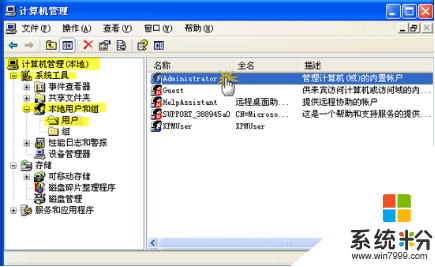
3、打开属性窗口,检查账户是否被停用。如果是,去掉“账户已停用”选项前的勾选。按“确定”保存后退出窗口。
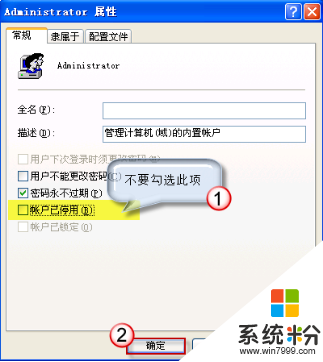
4、更改管理员账户密码,很多用户在安装系统时,会不小心跳过了管理员账户密码设置的步骤,也就是密码留空了。这种情况下,以管理员身份运行程序也是会报错的,具体操作如下:点击“开始——控制面板——用户账户——选中 Administrator,然后单击“重设密码”,然后输入新密码,点击“确定”保存即可。
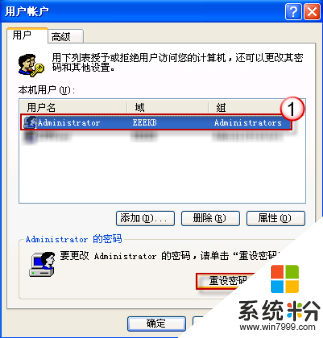
【xp管理员权限不能正常运行怎么办】大家清楚了吗?还有其他的需要进一步了解的话,或者是想知道其他操作系统下载后安装的方法的话,都可以上系统粉查看。
我要分享:
Xp系统教程推荐
- 1 xp系统ie8安装失败怎么解决 新萝卜家园XP升级ie8失败的排查方法有哪些
- 2 windous xp台式电脑怎样启用休眠功能 windous xp台式电脑启用休眠功能的方法有哪些
- 3 索尼手机4.4系统安装激活XPosed框架的方法有哪些 索尼手机4.4系统如何安装激活XPosed框架
- 4WinXP不显示完整文件夹路径该是如何处理? WinXP不显示完整文件夹路径该处理的方法有哪些?
- 5XP改系统登录名时如何把CMD默认提示路径也更改 XP改系统登录名时怎样把CMD默认提示路径也更改
- 6xp系统u盘格式如何解决 深度技术xp系统转换U盘格式的方法有哪些
- 7WinXP文件无法复制路径太深的解决方法有哪些 WinXP文件无法复制路径太深该如何解决
- 8xp系统里,怎样快速将U盘FAT32格式转换成NTFS格式功能? xp系统里,快速将U盘FAT32格式转换成NTFS格式功能的方法?
- 9xp系统如何开启远程连接网络级别身份验证功能 xp系统怎么开启远程连接网络级别身份验证功能
- 10开启Guest账户后深度技术XP系统无法访问网络怎么解决 开启Guest账户后深度技术XP系统无法访问网络如何解决
最新Xp教程
- 1 XP打印机驱动安装失败怎么办?
- 2 winxp系统本地连接不见了怎么办
- 3 xp系统玩war3不能全屏怎么办
- 4xp系统开机蓝屏提示checking file system on c怎么解决
- 5xp系统开始菜单关机键消失了怎么办
- 6winxp系统开启AHCI操作的方法有哪些 winxp系统开启AHCI操作的方法有哪些
- 7进入XP系统后,操作迟延太久如何解决 进入XP系统后,操作迟延太久解决的方法有哪些
- 8Win8.1专业版资源管理器explorer.exe频繁重启的解决方法有哪些 Win8.1专业版资源管理器explorer.exe频繁重启该如何解决
- 9xp系统ie8安装失败怎么解决 新萝卜家园XP升级ie8失败的排查方法有哪些
- 10大地 XP系统验证码显示小红叉,无法输入网页验证码怎么解决 大地 XP系统验证码显示小红叉,无法输入网页验证码怎么处理
